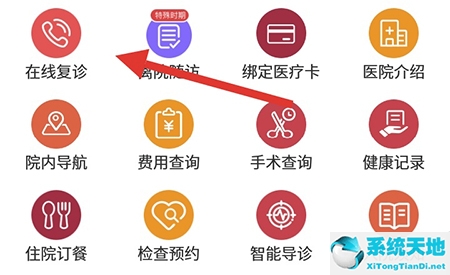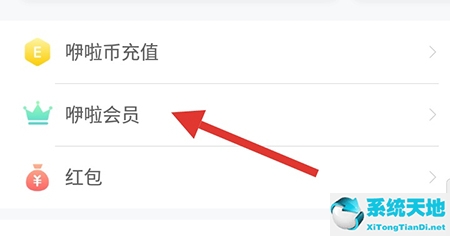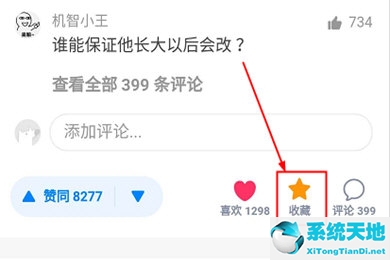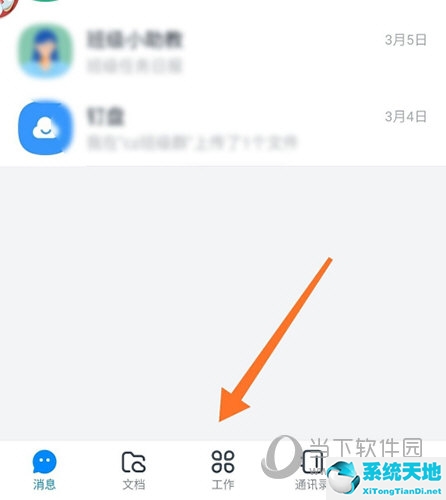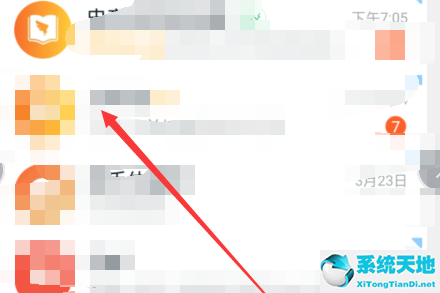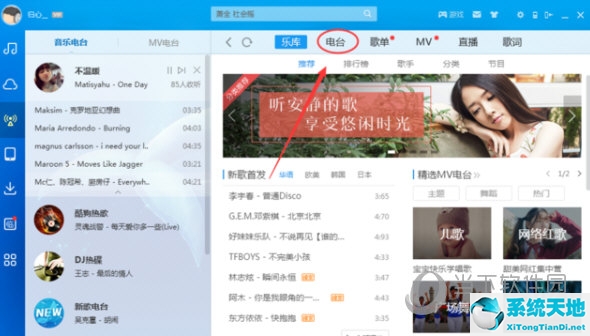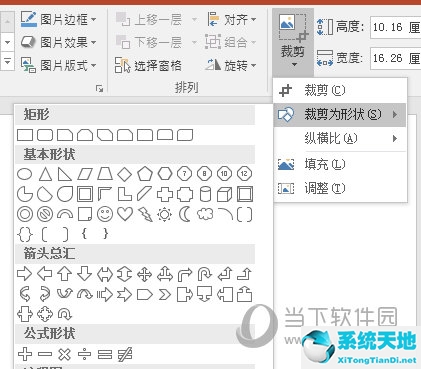win10推出后,很多朋友赶紧升级,但是升级后很多人发现一开机就黑屏。那么win10启动黑屏怎么办?我们来看看解决方案。
如果Windows 10 启动时黑屏,该怎么办:
1. 开机时,按住F8直至进入安全模式。
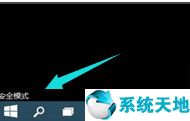
2、按“win+r”打开运行,输入cmd。
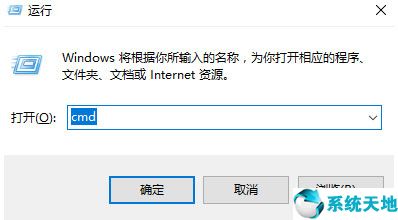
3. 在命令提示符中输入msconfig。
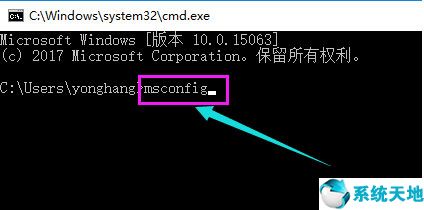
4、正常情况下清除加载的启动项。
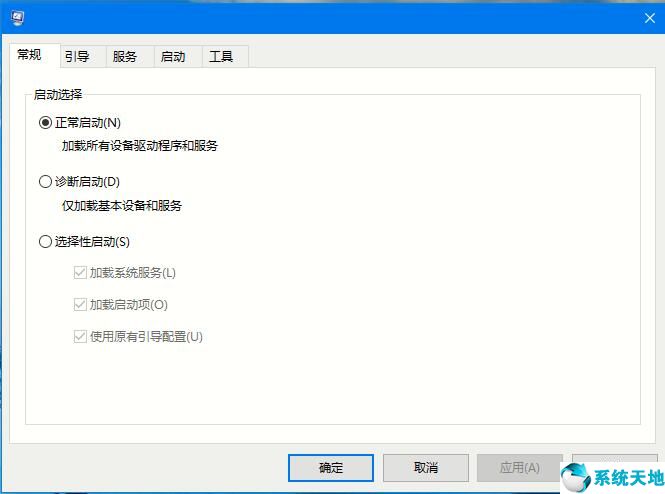
5. 单击“启动”选项卡。
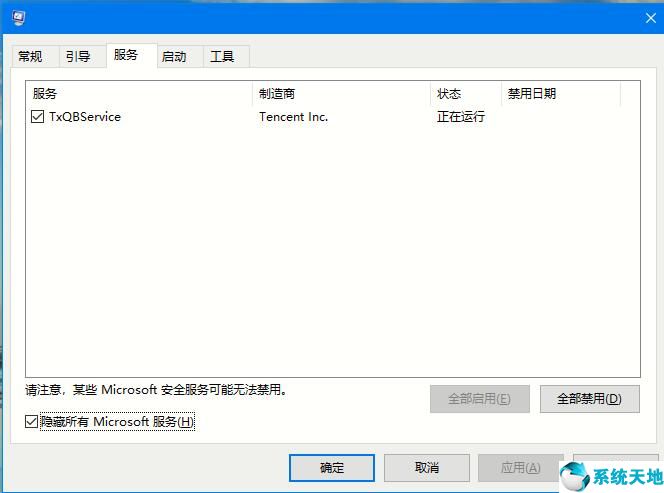
6.勾选“禁用启动任务管理器”并重新启动。
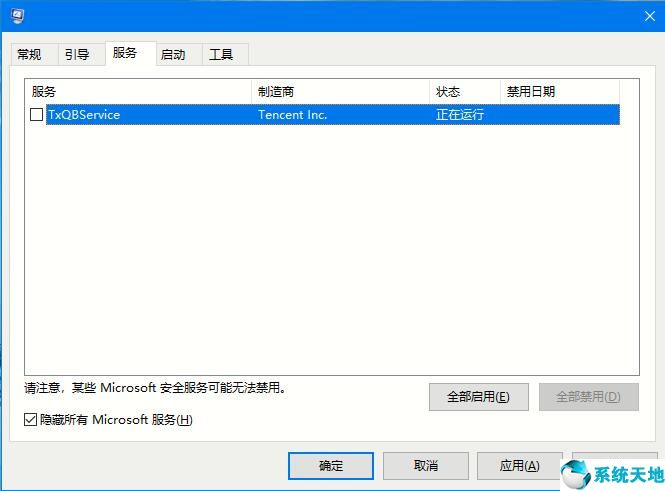
本文发表于Win10专业版。转载时请注明出处。